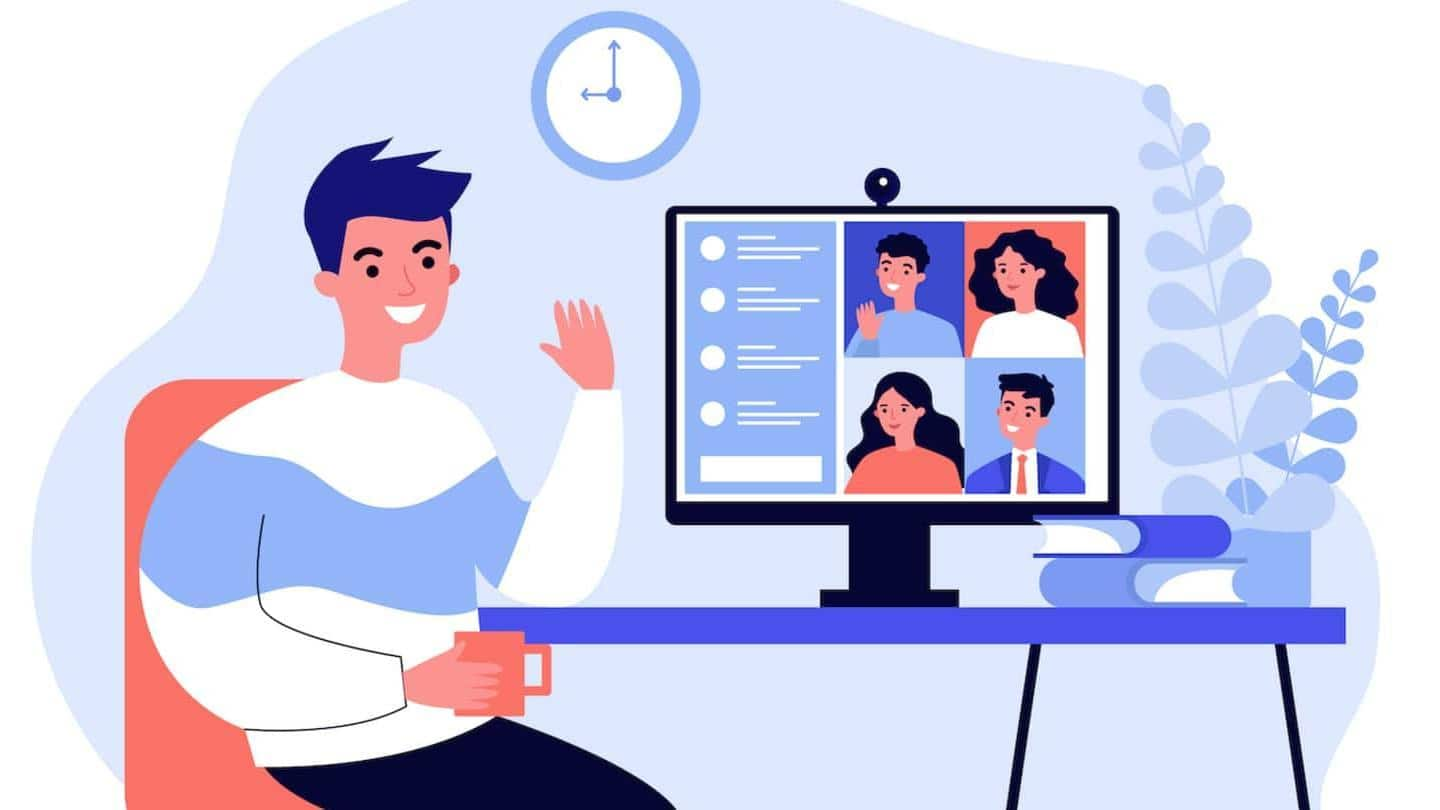
Berikut cara menambahkan efek wajah pada panggilan Zoom
Apa ceritanya
Aplikasi konferensi video Zoom telah menambahkan fitur beta Studio Effects pada bulan September 2020, namun baru-baru ini telah menarik perhatian pengguna. Efek visual melacak ekspresi wajah Anda dan menutupi rambut wajah dan warna bibir di wajah Anda dalam umpan video. Fitur ini memiliki lebih banyak nilai hiburan daripada utilitas, tetapi fitur ini menyoroti kemajuan dalam deteksi wajah AI dan teknologi pelacakan subjek.
Kerja saja tanpa hiburan
Zoom ingin membuat panggilan video 'menyenangkan' dengan Studio Effects
Perusahaan ini mengklaim fitur tersebut membawa elemen kasual dan menyenangkan yang tidak sesuai dengan budaya pertemuan virtual. Fitur beta Studio Effects akan meningkat seiring waktu karena akurasi pembelajaran mesin dan algoritma AI meningkat dengan pelatihan. Untuk penyiapan awal sebelum panggilan, Anda dapat bermain-main dengan fitur tersebut dengan membuka Settings > Backgrounds and Filters > Studio Effects.
Menu kustomisasi
Pengaturan memungkinkan Anda menentukan rambut wajah, warna bibir, dan opasitas
Di panel Studio Effects, Anda dapat memilih kumis dan jenggot, memilih warnanya dari beberapa opsi yang disediakan dan menentukan opasitas efeknya. Warna bibir dapat ditentukan dari beberapa corak merah, atau pengguna dapat memilih warna yang mereka sukai dari roda warna. Panel ini memiliki kotak centang untuk menerapkan efek secara default untuk semua rapat mendatang.
Bergabunglah dengan kesenangannya
Fitur studio secara dinamis beradaptasi dengan fitur dan ekspresi wajah Anda
Zoom akan melacak fitur wajah Anda dan secara otomatis menyesuaikan bentuk dan tepi efek agar sesuai seperti fitur Latar Belakang Virtualnya. Untuk mengakses fitur ini selama panggilan, klik panah di samping ikon kamera di bagian bawah layar. Dari sana, Anda dapat mengakses opsi Video Settings, di mana Studio Effects tersedia di Background and Filters.
Serba AI
Studio Effects bergabung dengan gudang alat AI Zoom yang terus berkembang
Platform panggilan video ini juga memiliki fitur retouching kulit, kompensasi cahaya rendah, penajaman video otomatis, dan fitur filter video di bawah masing-masing Sentuh penampilan saya, Sesuaikan untuk cahaya redup, Aktifkan HD, dan filter Video. Persyaratan sistem dan panduan cara kerja untuk fitur Zoom ini dapat ditemukan di sini: https://bit.ly/3d290BO. Zoom juga dilengkapi peredam kebisingan latar belakang untuk audio yang tersedia di bawah bagian Audio pada halaman Pengaturan.
Indonesia Pos
Pengguna Twitter mengungkapkan keterkejutannya pada Studio Effects Zoom
I was just on a Zoom call, and apparently these are new options!? pic.twitter.com/ywZKjSzb75
— Parker Molloy (@ParkerMolloy) February 8, 2021
Hati-hati
Hati-hati dengan kotak centang 'Terapkan ke semua rapat mendatang'
Seperti yang dikatakan sebelumnya, Studio Effects menambahkan humor yang menyenangkan, jika ada, ke interaksi video di Zoom. Namun, waspadalah terhadap kemungkinan rasa malu jika Anda lupa untuk menghapus centang pada kotak sebelum wawancara kerja Anda berikutnya. Meskipun demikian, meskipun fiturnya dalam versi beta, kinerjanya bagus. Ini menunjukkan bagaimana pelacakan subjek AI dan pelacakan fitur wajah telah meningkat dalam beberapa tahun terakhir.